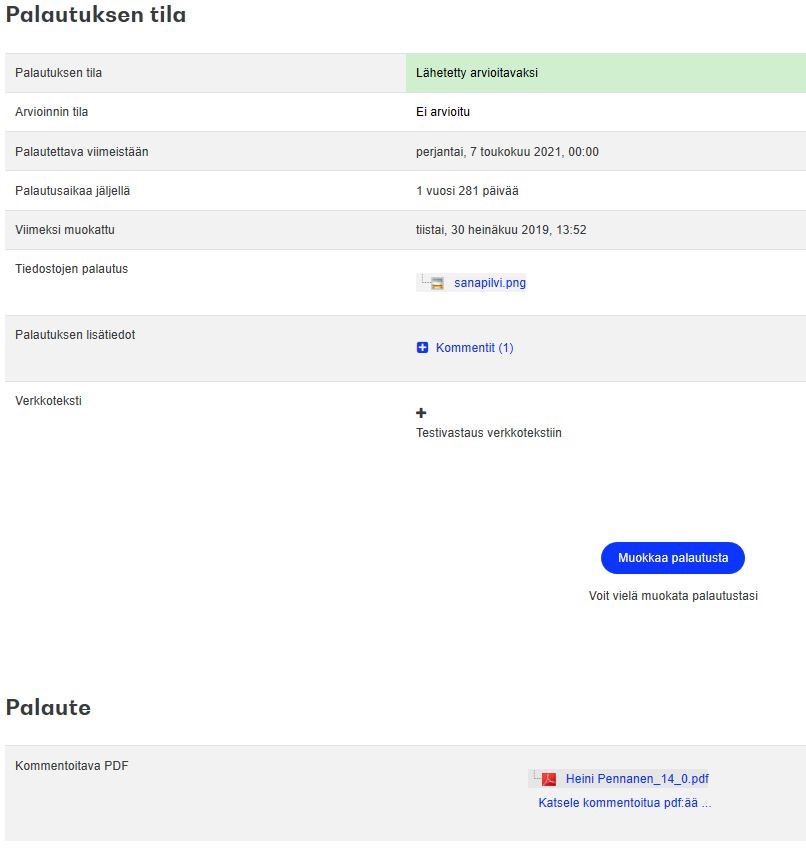Mikä on tehtävä-aktiviteetti?
Verkkotekstin palauttaminen
Ladattavan tiedoston palauttaminen
Palautinko tehtävän?
Mikä on tehtävä -aktiviteetti?
Tehtävä -aktiviteetti kurssialueella pitää sisällään sekä tehtävänannon että tehtävän palautuksen. Tehtävänanto voi avautua suoraan kurssialueelle näkyviin tai opiskelijan on klikattava sitä saadakseen tehtävänannon näkyväksi itselleen.
Tehtävä voidaan palauttaa joko
- Moodleen kirjoitettavana verkkotekstinä tai linkkeinä. (suorat tekstivastaukset Moodleen, linkit videoihin, tiedostoihin tai verkkosivuille) Linkkejä suositellaan käytettäviksi kaikkiin isokokoisiin tiedostoihin, kuten videoihin.
- Moodleen ladattavina tiedostoina
Tehtävässä voi olla määräaika, johon mennessä se on palautettava. Huomioithan, että opettaja voi myös edellyttää, että tehtävän valmistuttua opiskelija painaa ”lähetä arvioitavaksi” näppäintä ennen kuin tehtävä siirtyy arvioitavaksi. Tämä toiminto mahdollistaa tehtävän palautuksen muokkaamisen siihen asti, kunnes opiskelijana lähetät tehtävän tarkastettavaksi. Tämän jälkeen tehtävää ei voi enää muokata.
Verkkotekstin palauttaminen
Yksi tehtävän palautusmuoto voi olla vastaaminen suoraan Moodlessa olevaan verkkoteksti-ikkunaan. Kirjoita vastauksesi suoraan verkkotekstin tekstieditoriin. Tähän samaan ikkunaan voit palauttaa myös linkin (julkinen tai piilotettu) esim. Videopalautuksissa. Lue ohje, kuinka OneDrive-tiedosto jaetaan.
Palautus
- Avaa tehtävä tai tehtävänanto kurssialueella
- Klikkaa lisää palautus –painiketta
- Kirjoita vastauksesi verkkoteksti –ikkunaan. Tekstieditori-ikkunan vasemmassa ylälaidassa olevasta nuoli –painikkeesta saat lisää muotoiluja.
- Tallenna muutokset ja tarvittaessa lähetä tehtävä arvioitavaksi. Mikäli toimintoa ei ole opettajan toimesta aktivoitu, lähtee tehtävä opettajalle automaattisesti arvioitavaksi.
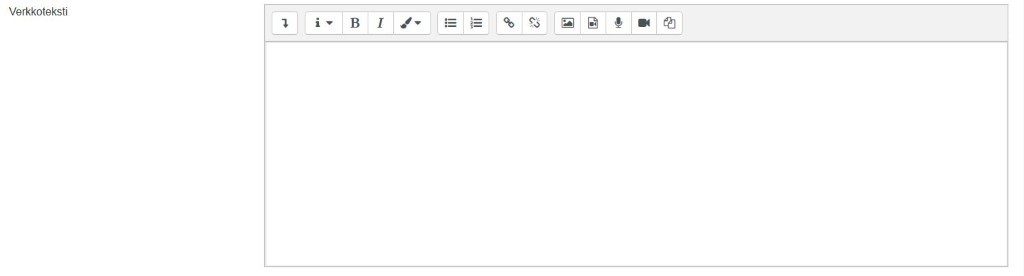
Ladattavan tiedoston palauttaminen
Tehtävänantoon voidaan vastata myös lataamalla tiedosto Moodleen. Asestuksista riippuen tiedostoja voi ladata joko yhden tai useampia. Myös kokoa voidaan rajoittaa. HUOM! Gradian Moodleen ei voi palauttaa suuria tiedostoja, joten pienennä kuvia ja palauta videot linkkeinä eli tallenna ne ensin johonkin videon jakopalveluun, kuten Streamiin, joka löytyy koulun Office –paketista tai YouTubeen.
Palautus
- Avaa tehtävä tai tehtävänanto kurssialueella
- Klikkaa lisää palautus –painiketta
- Valitse ”lisää tiedosto” -painiketta (kuvassa keltaisella)

- Lisää tiedosto omasta Office 365 –palvelusta klikkaamalla Office -valikkoa ja siinä omat tiedostot –kansiota ja valitse palautettava tiedosto.
- Mikäli palautettava tiedosto sijaitsee esimerkiksi USB –muistitikulla tai muulla verkkolevy-asemalla, klikkaa lataa tiedosto –valikkoa, valitse tiedosta ja lataa se Moodleen.
- Tallenna muutokset ja tarvittaessa lähetä tehtävät opettajalle arvioitavaksi.
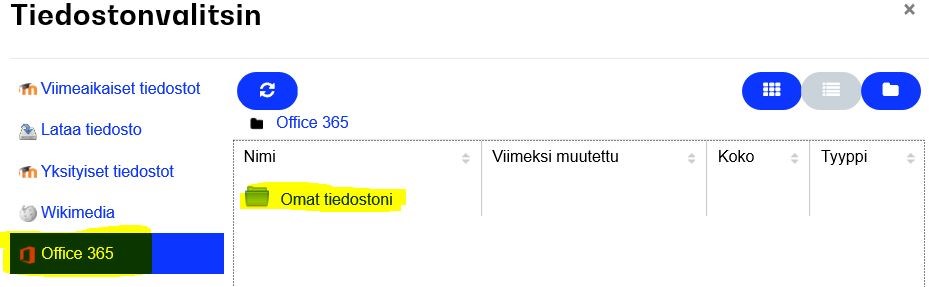
Palautinko tehtävän?
Mikäli et ole varma palautitko tehtäväsi, klikkaa tehtävä auki oppimisympäristössä ja katso palautuksen tila. Siitä näet mm. oletko lähettänyt tehtävän arvioitavaksi ja onko tehtävä jo arvioitu.
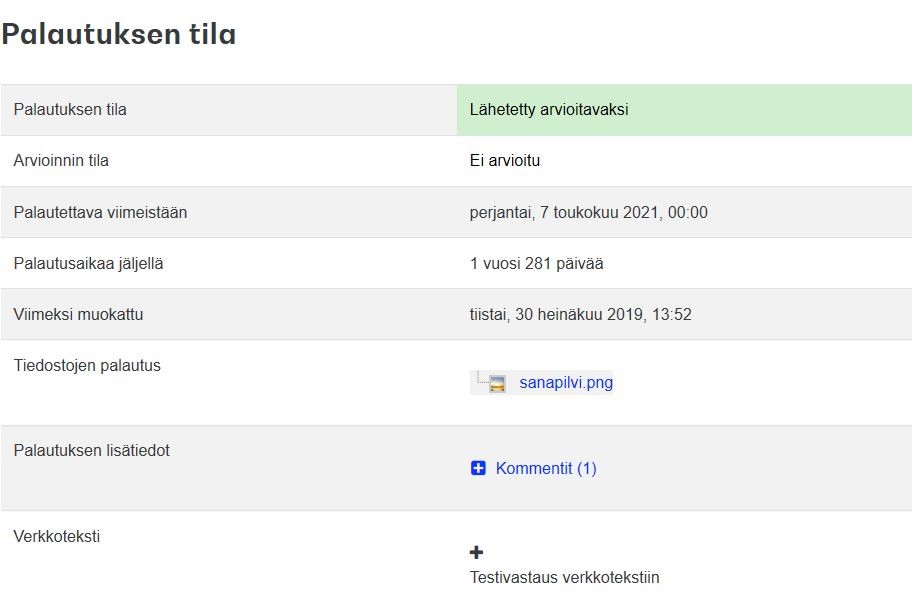
Opettajan tehtävään jättämät kommentit tulevat näkyviin tehtäväpalautuksen alapuolelle palaute –osioon. Avaa palaute ja käy se läpi.